|
Benutzereinstellungen |
Scrollen Vorher Startseite Nächste Mehr |
Speed4Trade CONNECT bietet Ihnen die Möglichkeit, einige Einstellungen individuell für Ihren Benutzer vorzunehmen. Grundsätzlich finden Sie auf allen Registern die Möglichkeit, Ihre Einstellungen wieder auf den Standard zurückzusetzen. Die hier vorgenommenen Einstellungen werden auch durch Nutzung der Funktion Ansicht zurücksetzen auf den Standard zurückgestellt. Übernommen werden die Einstellungen nach dem Speichern sofort. Bereits geöffnete Übersichten müssen aktualisiert werden, damit die Änderungen angewendet werden.
Farben
Auf dem Register Farben können Sie für Ihren Benutzer die Farben der Datensätze in den Listen und die dazugehörige Schriftfarbe anpassen. Die Anpassungen sind Farbschema-übergreifend. Das sonstige Farblayout der Farbschemata Standard & Light kann nicht verändert werden. Farben können über ein Farbwerkzeug ausgewählt oder als Hex-Code angegeben werden.
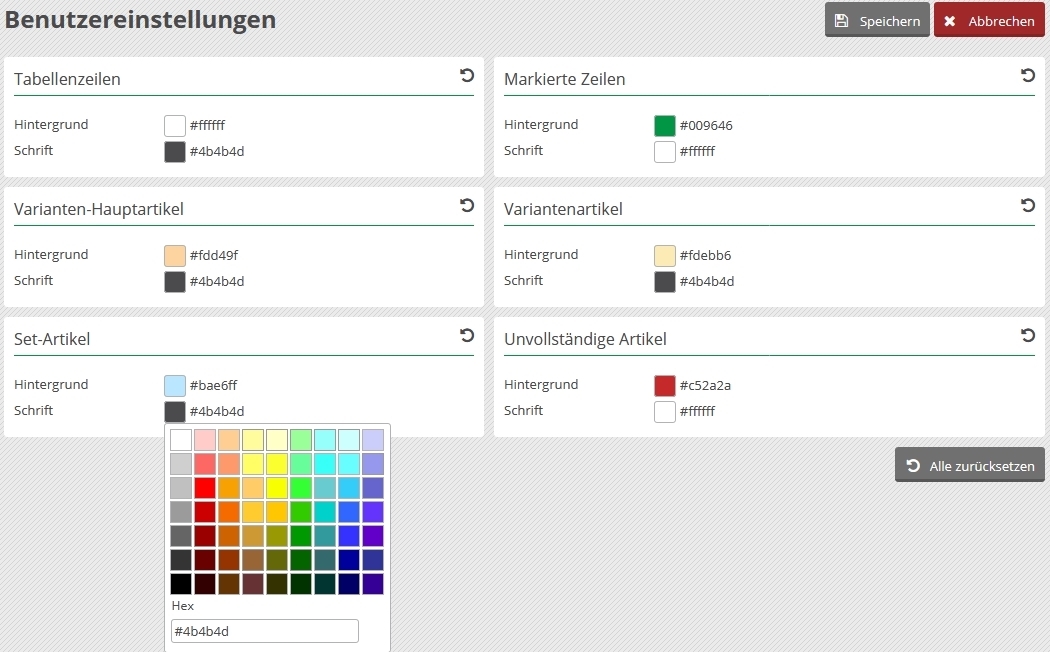
Abbildung 1 - Änderung der Schriftfarbe für Set-Artikel
Menüs
Im Standard ist in Speed4Trade CONNECT die dynamische Menüanordnung für Ihren Benutzer aktiv. Die dynamische Menüanordnung verschiebt den derzeitigen Dialogbereich im Auftrags-, Kunden- und Artikeldialog jeweils nach oben. Hierdurch wird unnötiges Scrollen minimiert. Sollten Sie die dynamische Menüanordnung als störend empfinden, so haben Sie im Bereich Menüs die Möglichkeit diese zu deaktivieren.
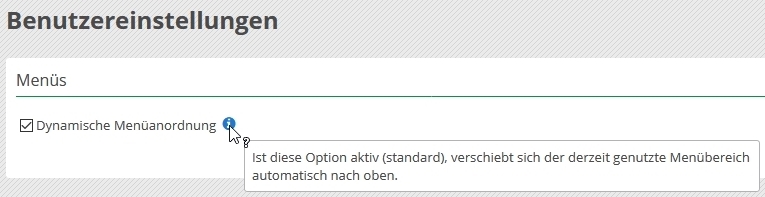
Abbildung 2 - Aktivierte dynamische Menüanordnung
Sucheinstellungen
Die Suche kann in Speed4Trade CONNECT über Funktionen, Artikel und Aufträge erfolgen. Die zu Grunde liegenden Einstellungen können individuell für Ihren Benutzer angepasst werden. Wir empfehlen Ihnen Änderungen in diesem Bereich nur mit viel Bedacht vorzunehmen, da diese negative Auswirkungen auf die Suchperformance haben können.

Abbildung 3 - Sucheinstellungen
Suchtoleranz
Mit diesem Schieberegler können Sie einstellen, mit welcher Toleranz die Funktionssuche auf den eingegebenen Suchbegriff reagieren soll. Ein höherer Wert verringert die automatische, suchinterne Autovervollständigung und bedeutet geringere Fehlertoleranz. Diese Einstellung hat keine Auswirkung auf Artikel- oder Auftragssuche.
Suchtoleranz 2
Mit diesem Schieberegler können Sie einstellen, mit welcher Toleranz die Funktionssuche auf den eingegebenen Suchbegriff reagieren soll, wenn bei den ersten Versuchen, kein Treffer erzielt wurde. Ein höherer Wert verringert die automatische, suchinterne Autovervollständigung und bedeutet geringere Fehlertoleranz. Diese Einstellung hat keine Auswirkung auf Artikel- oder Auftragssuche.
Suchergebnisse
Mit diesem Schieberegler können Sie einstellen, wie viele Suchergebnisse angezeigt werden sollen, bevor die Suche automatisch abbricht. Achtung: Ein Erhöhen dieses Wertes kann dazu führen, dass die Artikel- und Auftragssuche langsamer arbeitet.
Artikelsuche
In welchen Feldern des Artikels gesucht wird, kann in diesem Bereich definiert werden.
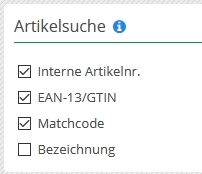
Abbildung 4 - Einstellung der Artikelsuche
Auftragssuche
In welchen Feldern des Auftrags gesucht wird, kann in diesem Bereich definiert werden.
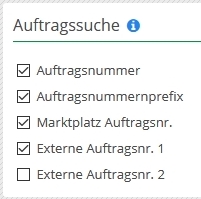
Abbildung 5 - Einstellung der Auftragssuche
Insofern viele Protokolleinträge in der Protokollbox geschrieben werden müssen, kann sich dies in manchen Systemen negativ auf die Performance des jeweiligen Clients auswirken. In einem solchen Fall kann es erforderlich sein, die Protokollbox zu deaktivieren. Hierzu finden Sie auf dem Register Protokollbox eine entsprechende Option um die Box für Ihren Benutzer zu deaktivieren. Prozessebox und Exportmanager bleiben dabei aber aktiv.